Оглавление
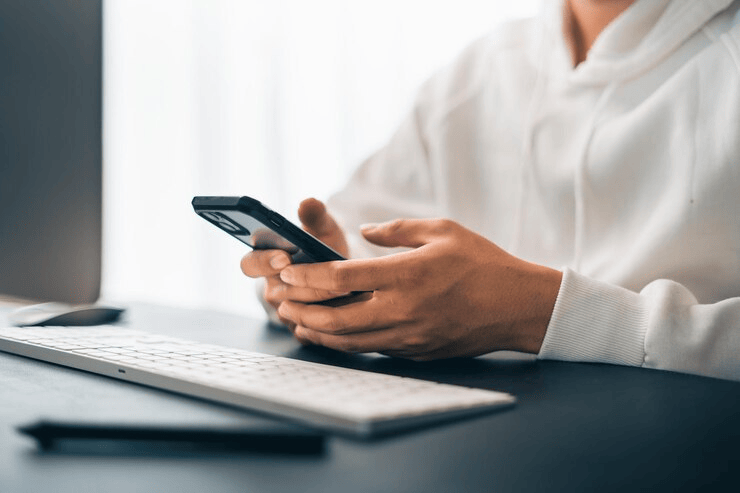
Новый iPhone — по сути, чистый лист, который вам предстоит адаптировать под свой образ жизни. Сегодня поговорим о том, как выполнить первичную настройку, чтобы смартфон корректно работал, и вам были доступны все классные фишки девайса. В нашем материале рассказываем, как настроить новый iPhone.
Включаем iPhone
Зажмите боковую клавишу, пока на экране не появится логотип Apple. Устройство поздоровается с вами на разных языках и предложит выполнить некоторые настройки — система всё подскажет.
Первым делом нужно выбрать язык и регион проживания, дать разрешение на использование данных и выполнить еще пару стандартных настроек, после чего наступает время настройки Apple ID. Расскажем далее, как настроить iPhone 14, iPhone 15, iPhone 16 и другие модели.
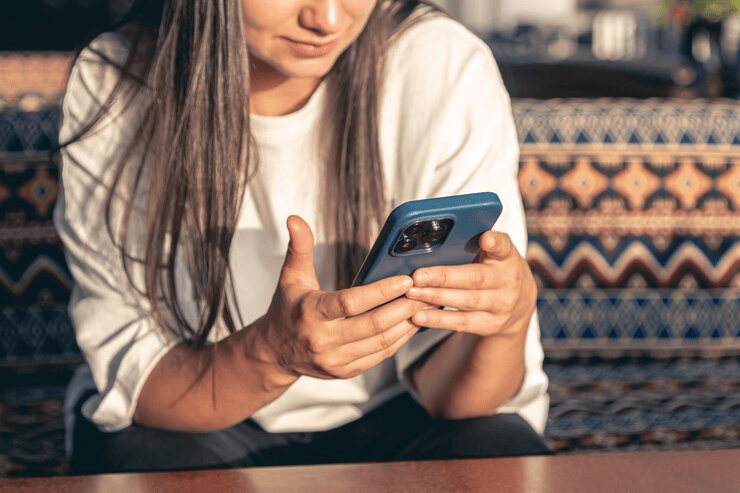
Для чего нужна функция «Быстрое начало»
Опция «Быстрое начало» позволяет ускорить процесс настройки, если новенький iPhone — уже не первое ваше устройство Apple. Благодаря этой функции можно быстрее перенести данные с предыдущего устройства на новое. Процесс это несложный, просто держите телефоны рядом.
Чтобы осуществить перенос, нужно сделать следующее:
– Активируем Wi-Fi и Bluetooth на предыдущем устройстве.
– Включаем новый iPhone, размещаем оба девайса рядом.
– Все последующие шаги будут понятны благодаря подсказкам нового телефона, которые выводятся на экран. Если вдруг запрос на настройку пропадет, перезагрузите телефоны. Такое бывает, но редко.
– После завершения настройки подключаем новый смартфон к Wi-Fi или к мобильной сети.
– Выполняем настройку Face ID или Touch ID.
Выполнить перенос можно двумя способами. Вам поможет резервная копия iCloud: в этом случае весь процесс происходит в фоновом режиме. Или можно осуществить прямой перенос с iPhone, но тут устройствами нельзя будет пользоваться, пока процесс не завершится.
Обратите внимание! Время переноса данных напрямую связано с их объемом. А также помните, что смартфоны должны находиться рядом: не уносите один из них в другую комнату до тех пор, пока процесс не завершится.
К слову, данные можно легко перенести со смартфона на Android — границы между устройствами стерты. Для этого из Google Play понадобится скачать приложение «Перенос на iOS».
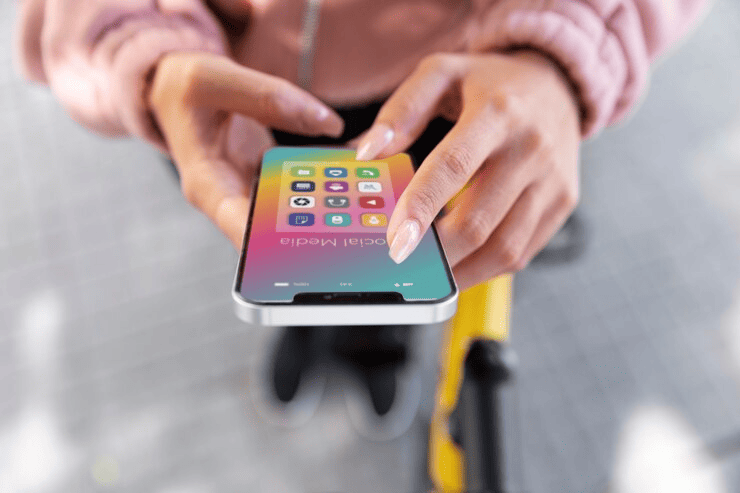
Настраиваем Apple ID
Если вы впервые пополнили ряды пользователей компании Apple, обязательно нужно настроить учетную запись или Apple ID. Это ключ к эффективной работе устройства, ведь без нее доступа к основным функциям iPhone не будет. Кроме того, без учетной записи нельзя скачивать и покупать приложения, игры, программы, которые нужны пользователю.
Без учетной записи не обойтись и в случае, если вы хотите приобрести другие устройства компании Apple: Mac, AirPods, Apple Watch, iPad. Именно она позволяет объединить все девайсы в одну экосистему. Например, вы начали в дороге писать конспект на iPhone, а по возвращении домой сможете продолжить на Mac. Учетная запись также отвечает за сохранность данных. Они никуда не исчезнут, даже если с девайсом что-то случится, ведь информация будет доступна с другого устройства Apple.
Расскажем, как создать Apple ID:
– iOS запросит Apple ID — нажимаем «Забыли пароль от Аккаунта Apple?».
– Тапаем «Создать Аккаунт Apple бесплатно».
– Вводим данные, которые запросит система — дату рождения, имя, а после нажимаем «Продолжить».
– Не забываем привязать к аккаунту электронную почту, иначе не получится войти в него.
– Далее подтверждаем почту и создаем пароль, выбираем регион, запускаем двухэтапную аутентификацию.
Если нужно, создание Apple ID можно отложить и продолжить позже. Данная опция доступна через «Настройки».
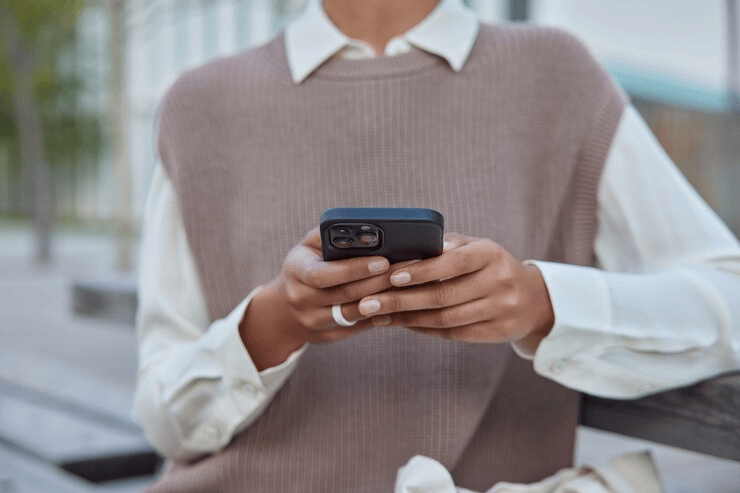
Создаем аккаунт в iCloud
iCloud — это сервис облачного хранения данных, который позволяет размещать фотографии, видео и другие файлы, получать к ним доступ с любого устройства Apple и через сайт icloud.com. А также можно предоставлять доступ к информации своим друзьям и близким.
Отдельно аккаунт в iCloud регистрировать не нужно. Он автоматически создается при регистрации аккаунта Apple ID, который является единой учетной записью для всех сервисов Apple. Ведь iCloud – один из этих сервисов. Чтобы перейти в него:
- Зайдите в «Настройки». Обратите внимание, вверху экрана находится ваше имя, нажмите на него.
- Если вдруг вы не видите имени, нажмите на плашку «Вход» и введите данные Apple ID и пароль.
- Далее нужно выбрать «Почта iCloud»\«Почта».
Готово! Вы узнали, как настроить и новый iPhone 13, и новый iPhone 14, и другие модели.

Настраиваем дополнительные функции
Безопасность и сохранность данных превыше всего, так что обязательно включите код-пароль. Заходим в настройки, нажимаем «Face ID и код-пароль» или «Touch ID и код-пароль».
Чтобы устройство работало корректно, обновляем iOS до самой актуальной версии. Переходим в настройки, тапаем на «Основные», затем — на «Обновление ПО», проверяем, обновилась ли операционная система.
В App Store устанавливаем все нужные приложения. Здесь игры, мессенджеры, социальные сети и другой софт.
Вы можете настроить Пункт управления под свои потребности, чтобы получить быстрый доступ к важному для вас софту. В iOS 18 и более новых версиях для настройки достаточно сделать свайп из правого верхнего угла. В предыдущих версиях Пункт управления настраивается через раздел «Настройки».
Компания Apple заботится о том, чтобы в мире, где так легко отвлечься, у вас была возможность легко сосредоточиться на важном. В этом помогут классные режимы «Не беспокоить» и «Фокусирование». Они отключают все уведомления и звонки на нужное время. Например, когда готовитесь к важному совещанию, пишете доклад или настраиваетесь на сон. Чтобы применить эти режимы, откройте «Настройки», тапните на «Фокусирование» и выберите один из предложенных сценариев: «Не беспокоить», «За рулем» или другое.
Настройте Siri. Отыщите в «Настройках» пункт Apple Intelligence и Siri, тапните на него.
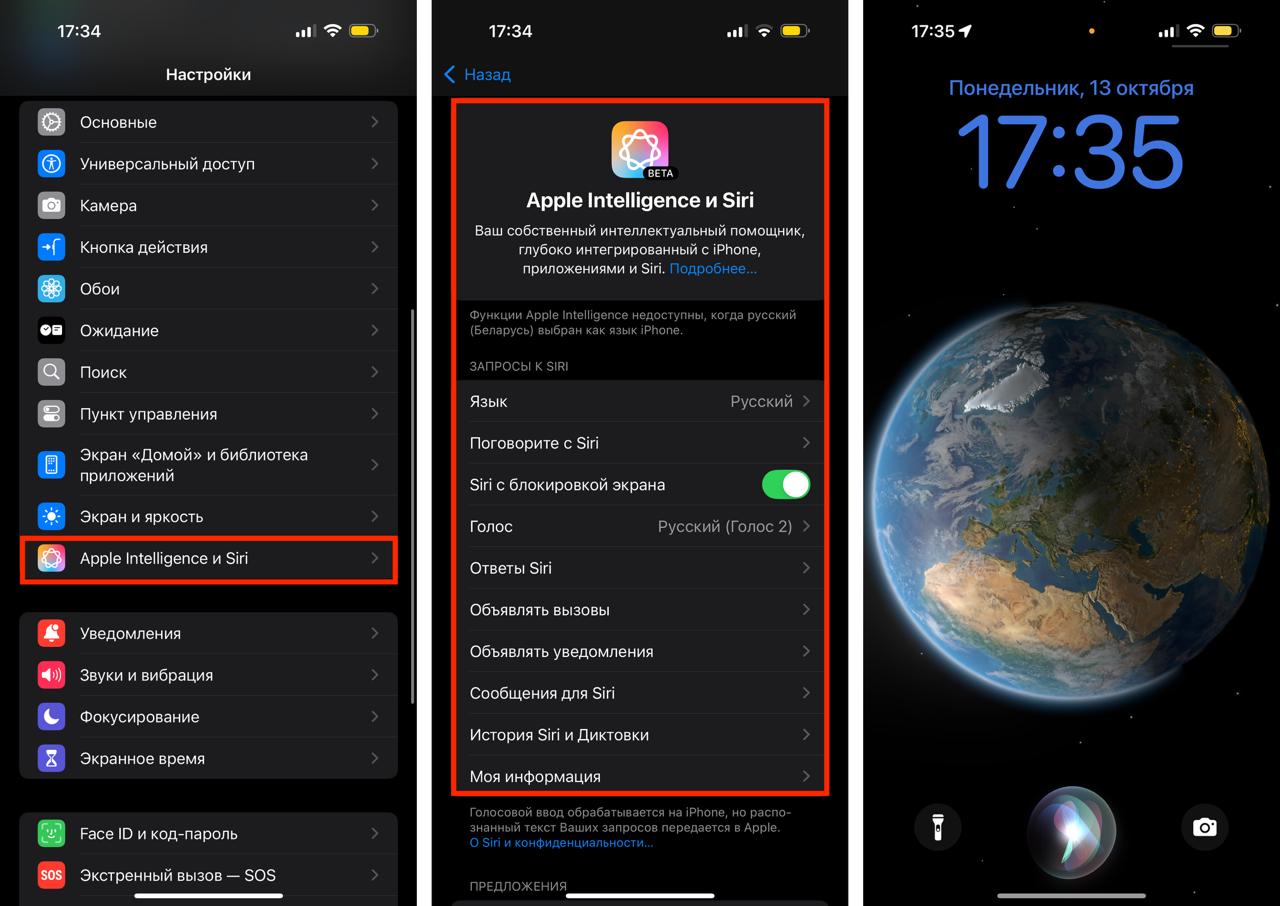
Настраиваем параметры, которые помогут найти телефон при его потере или краже
На сайте компании Apple, используя Apple ID и пароль, вы можете вычислить местоположение телефона. Кроме того, в поиске поможет «Локатор» на iPad\Mac. Только предварительно настройте смартфон, активировав параметр «Найти iPhone» (лучше сделать это сразу после покупки):
- Выберите «Настройки» и кликните на «[ваше имя]».
- Откройте «Локатор», затем нажмите на «Найти iPhone» и включите функцию, которая позволит отследить устройство.
Если из техники Apple есть только iPhone, можно установить «Доверенные контакты» для вашего Apple ID, это облегчит восстановление доступа к своим данным в случае потери или кражи смартфона:
- Зайдите в «Настройки», выберите «Аккаунт Apple».
- Тапните на пункт «Вход и безопасность», а далее — «Контакты для восстановления доступа».
- Кликните на «Добавить контакт».
Всё! Доверенный контакт поможет получить код для восстановления доступа, если iPhone не будет рядом.
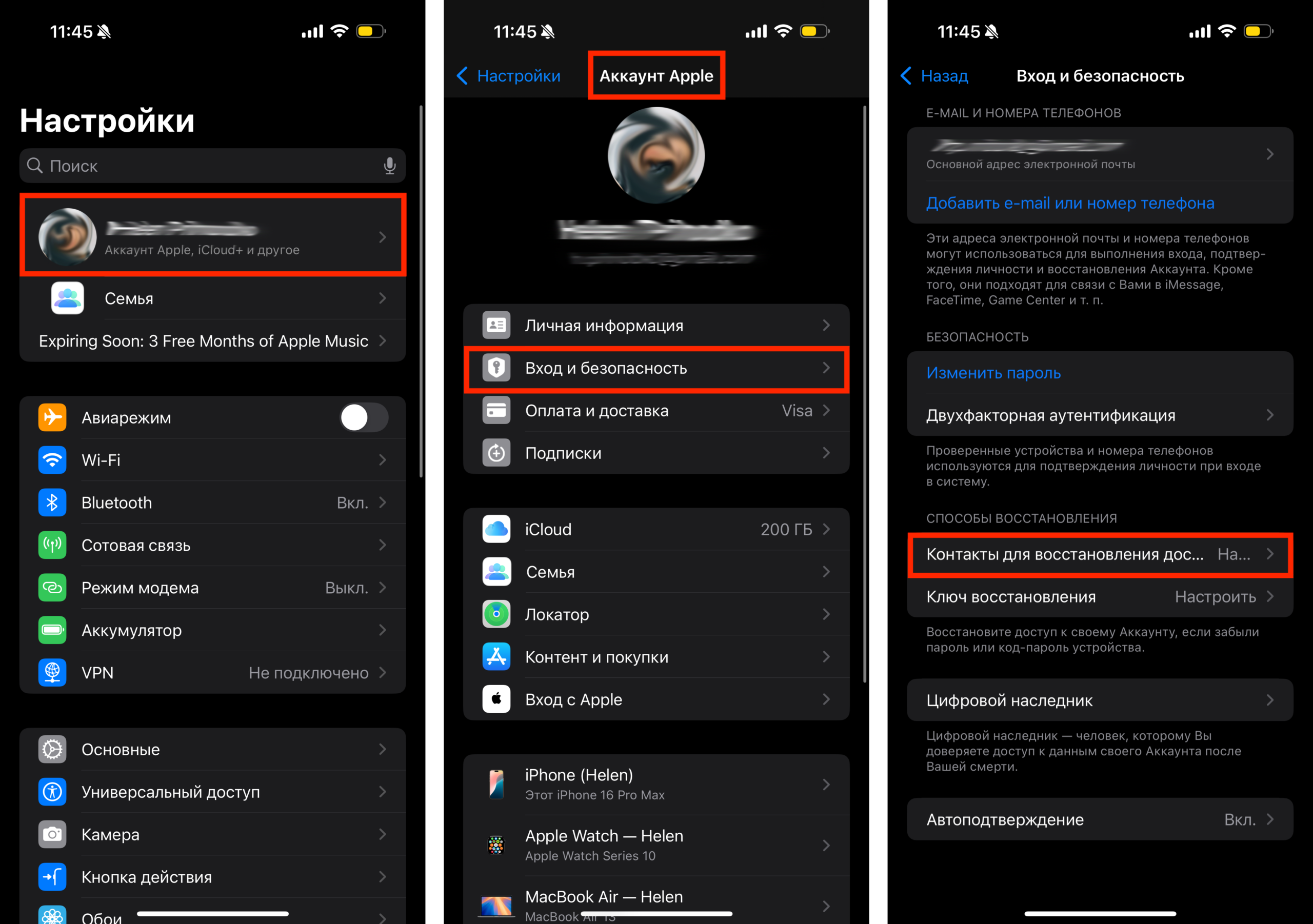
Мы рассказали, как настроить iPhone с нуля. Если возникают трудности или нет возможности заниматься этим самостоятельно, загляните в iSpace. Наши консультанты обладают всеми знаниями о продукции компании Apple и быстро помогут настроить устройство, а также расскажут о множестве интересных фишек и покажут вам новинки. А еще и у нас огромный выбор аксессуаров для вашего нового смартфона: чехлы, защитные стекла, зарядки, наушники и многое другое.
ЧИТАЙТЕ ТАКЖЕ
Дарим кешбэк 10% при покупке iPhone 16 Pro и iPhone 16 Pro Max
iMac или Mac mini: выбираем универсальный компьютер для учебы и развлечений
Подпишитесь на рассылку и узнавайте первым о новых акциях и спецпредложениях магазина!




3 replies on “Как настроить iPhone после покупки? Все самое важное в одной статье”
[…] Как настроить iPhone после покупки? Все самое важное в одн… […]
[…] Как настроить iPhone после покупки? Все самое важное в одн… […]
[…] Как настроить iPhone после покупки? Все самое важное в одн… […]